Открий възбудителните нови функции в Adobe Illustrator CC 2024. С впечатляващите KI-подпомагани инструменти работата по векторни графики ще ти бъде значително улеснена. Независимо дали искаш да създадеш прости илюстрации или сложни дизайни, новата актуализация предлага нещо за всеки. Нека заедно разгледаме основните новости и да разберем как можеш да ги използваш ефективно.
Най-важни открития Актуализацията включва и възможността да се генерират векторни графики с един клик и да се опрости променянето на цвета на елементите. Тя ти позволява също така да преобразуваш пикселови изображения в редактируем текст и да поставяш дизайните си в автентична перспектива на мокъпи.
Стъпка по стъпка ръководство
Създаване на векторни графики с KI
За да използваш новата функция за създаване на векторни графики, просто отвори Illustrator и отиди на Прозорец. Там избери Текст в векторна графика. Обърни внимание, че това в момента е в бета фаза и комерсиалното му използване ще бъде възможно само след приключване на този етап. За да започнеш, създай правоъгълник, в който да се впише мотивът ти.
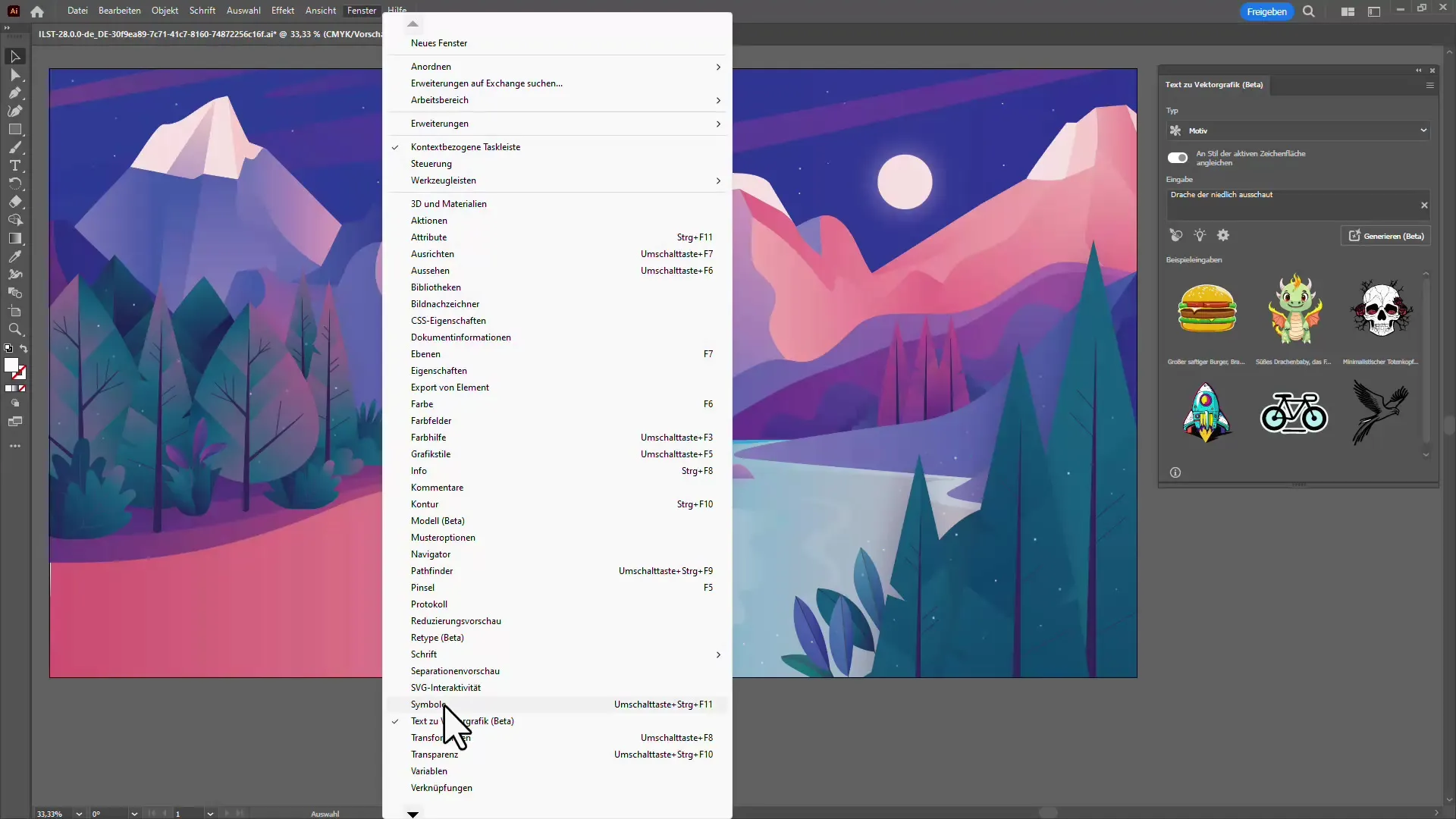
След това въведи желания мотив, например „Дракон“. Ще видиш, че ти се показват различни вариации на дракона. Избери коя визуализация ти харесва най-много или остави KI да генерира нови варианти.
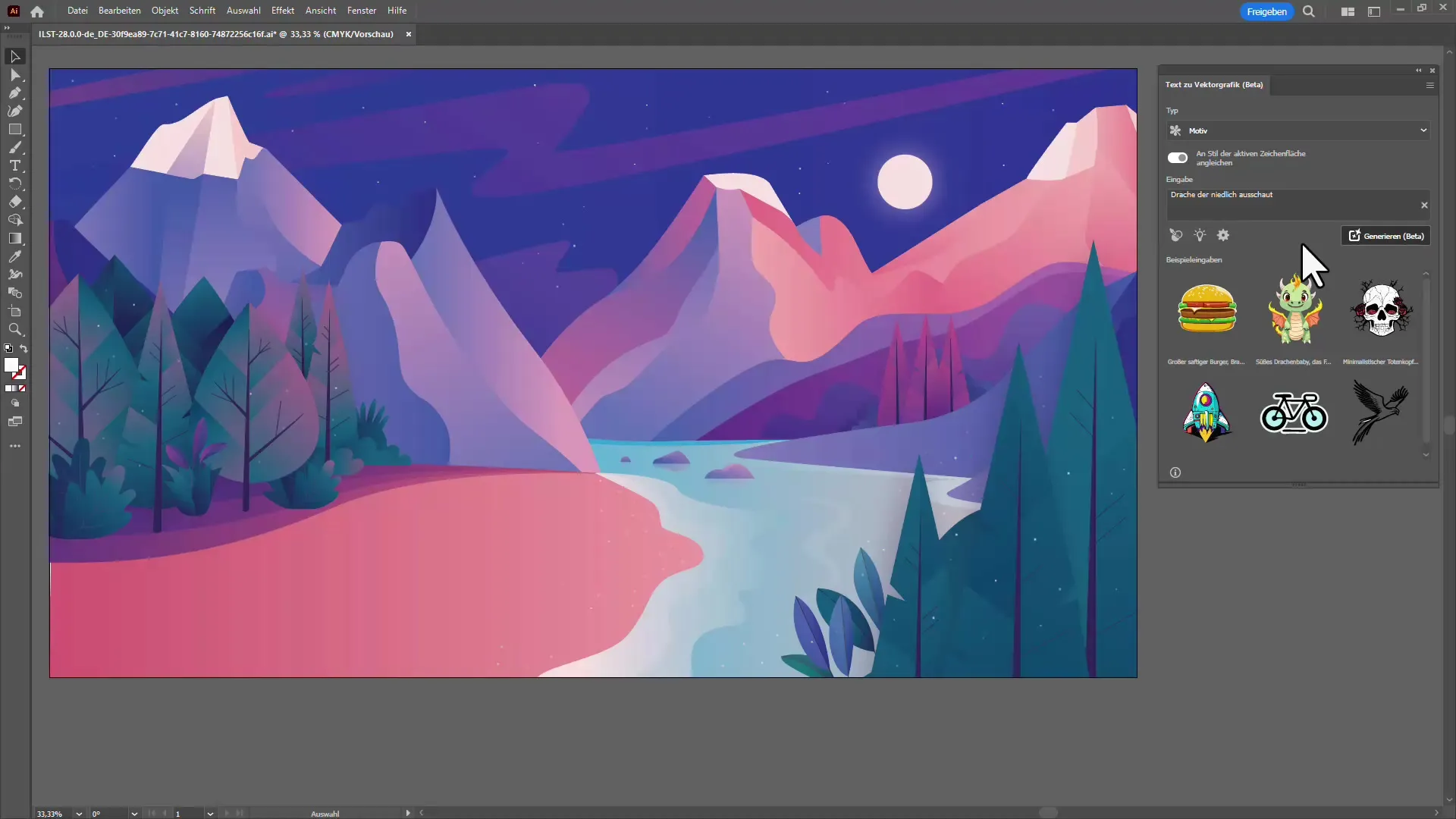
Поставяне на илюстрации на мокъпи
За реалистично поставяне на графиките ти на обекти, отиди на Обект и след това избери Модел. Тук можеш да избираш между различни опции, като опаковки или цифрови устройства, за да представиш графиките си. Това е чудесен начин да представиш дизайна си в реалистичен контекст.
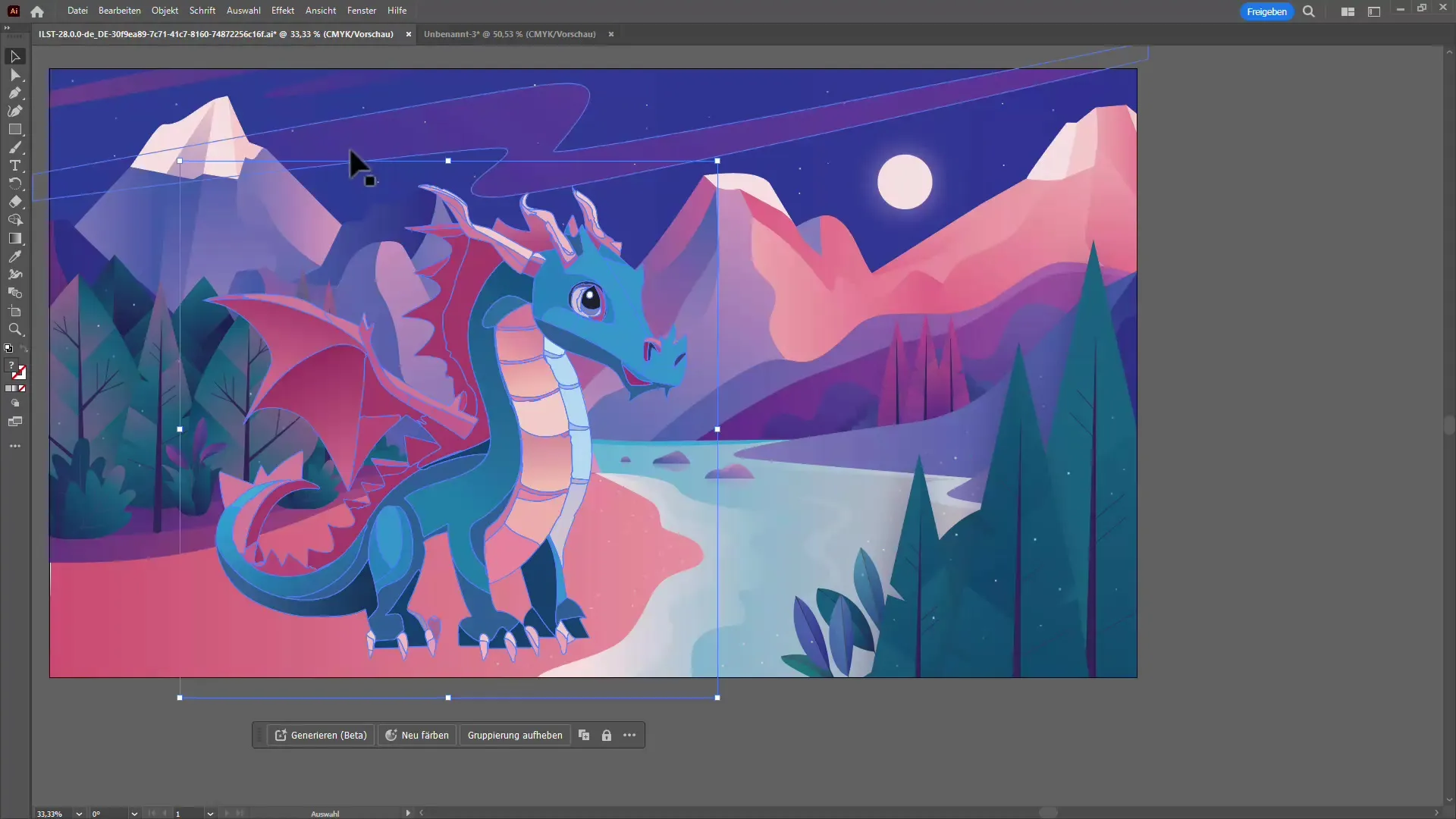
Преоформяне на текстове с Retyping
Ако работиш с пикселови изображения, които съдържат текст, използвай функцията Retype. Избери изображението и отиди на Шрифт и след това на Retype Beta. Увери се, че избираш изображението правилно, за да може софтуерът да разпознае текста. След кратка обработка Illustrator ще ти покаже местата, на които текстовете са разпознати.
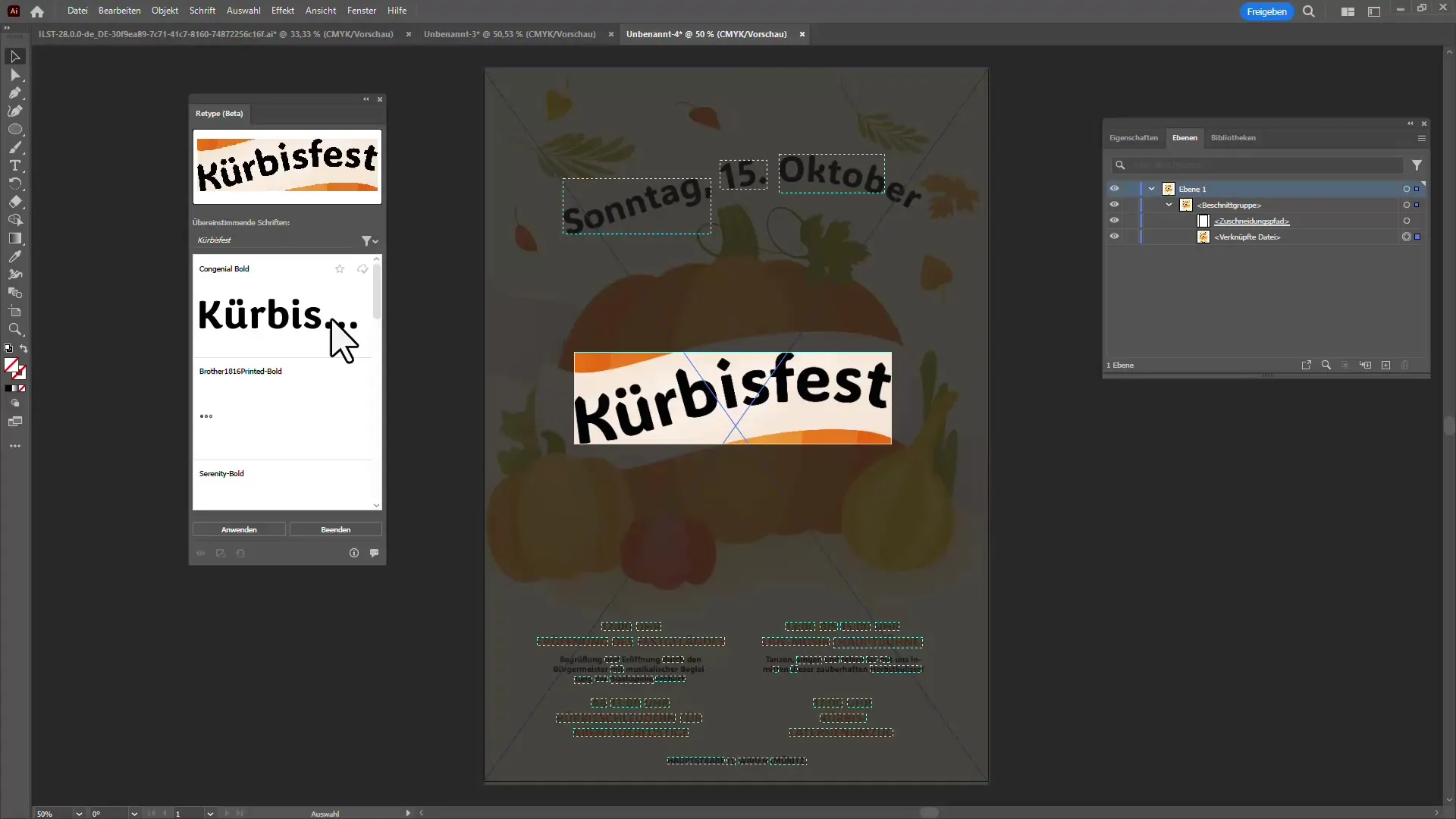
След като замениш текстовете, можеш да ги редактираш директно. Това е особено полезно, когато имаш само JPEG файл. Редактирането на текста става лесно.

Преобразуване на текстове и графики
С новата опция за генериране на промяна на цветове в дизайни, имаш възможността да промениш изцяло обектите. Просто кликни върху обекта и отиди на Генеративна промяна на цвета. Тук можеш да разгледаш селекция от нови цветови палитри, а KI да ти представи свежи цветови комбинации.
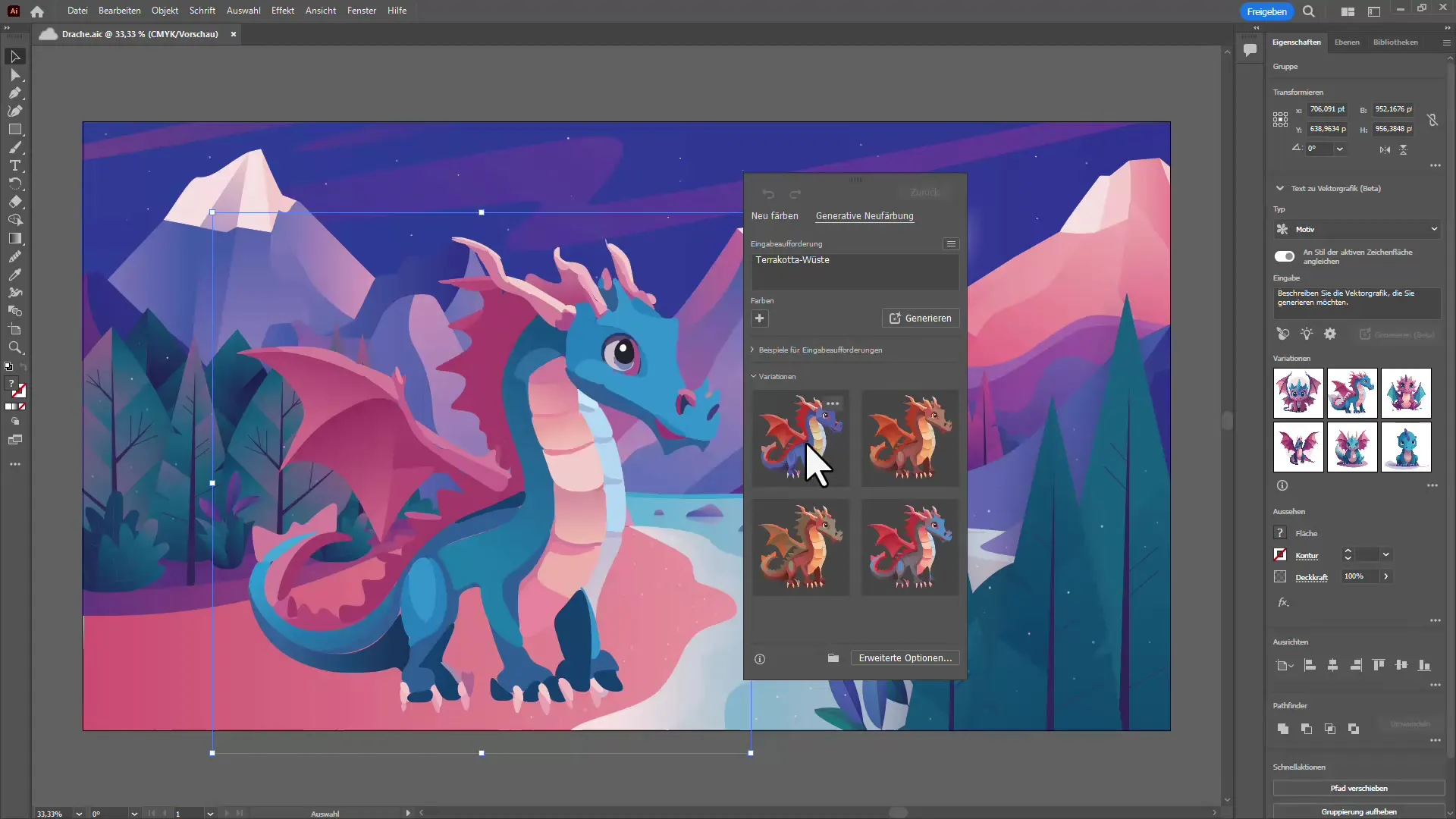
Ако си доволен от цветовете, потвърди избора и твоят дизайн ще бъде актуализиран съответно. Тази функция ти помага да останеш креативен и да придаваш нов живот на дизайните си.
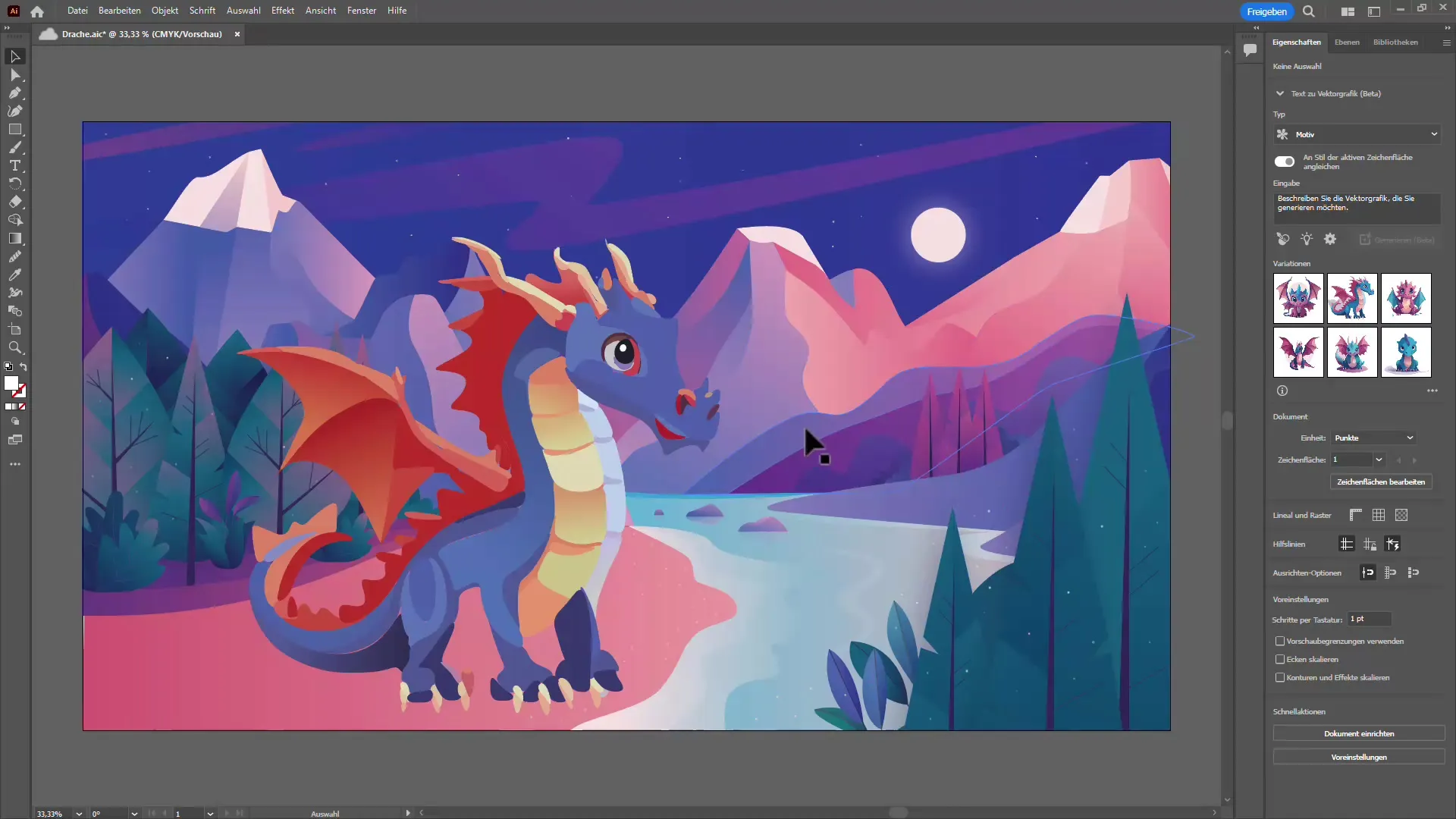
Подготовка на документи за споделяне
С новата функция за споделяне на документите ти можеш лесно да събираш обратна връзка от колеги или клиенти. Кликни върху Сподели и избери опциите, които желаеш. Можеш дори да зададеш кой може да коментира и да създадеш индивидуален линк.
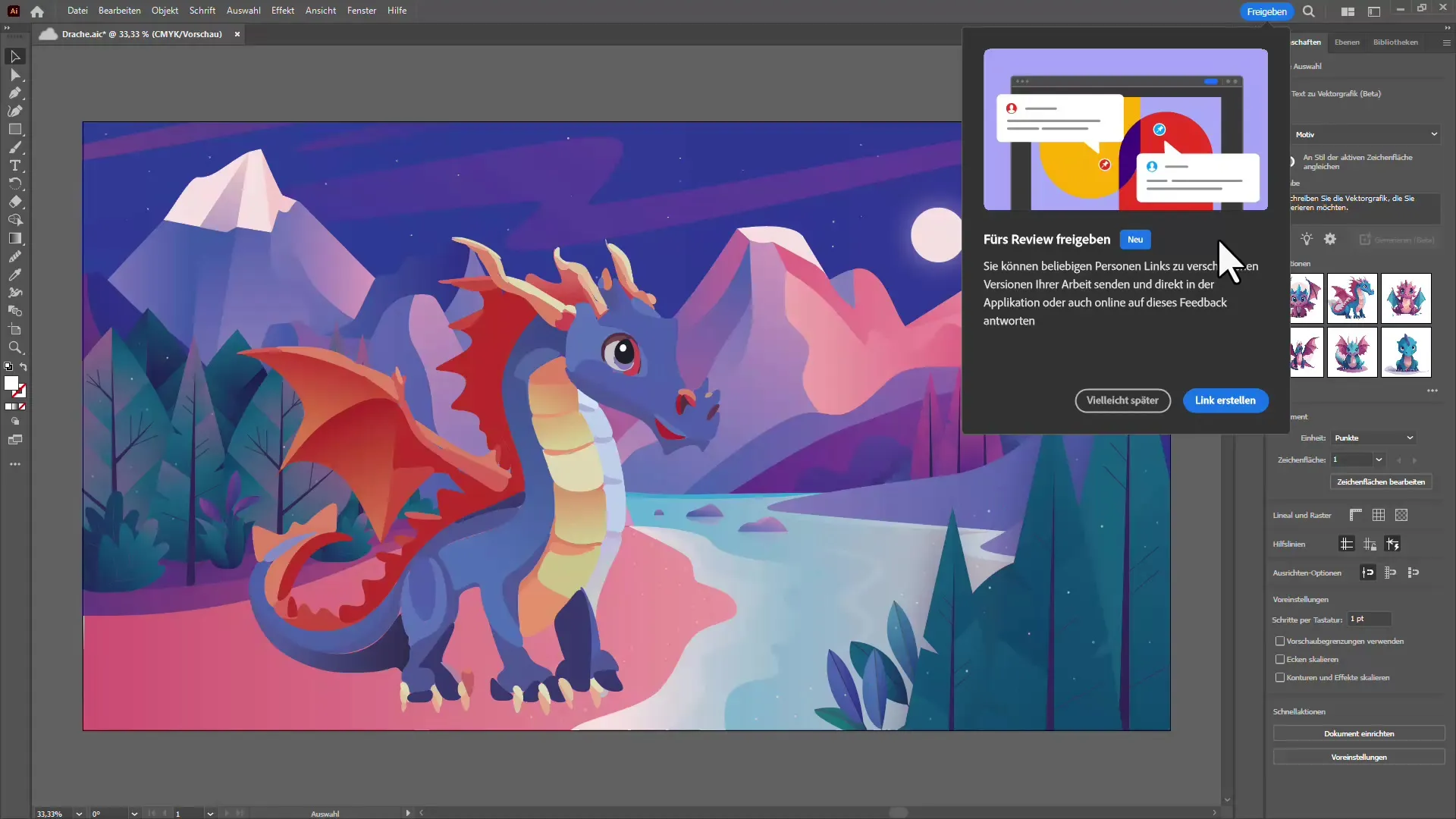
След като линкът бъде създаден, можеш да го копираш и да го изпратиш на контактите си. Те ще имат възможността да добавят коментари директно в документа, което значително улеснява сътрудничеството.
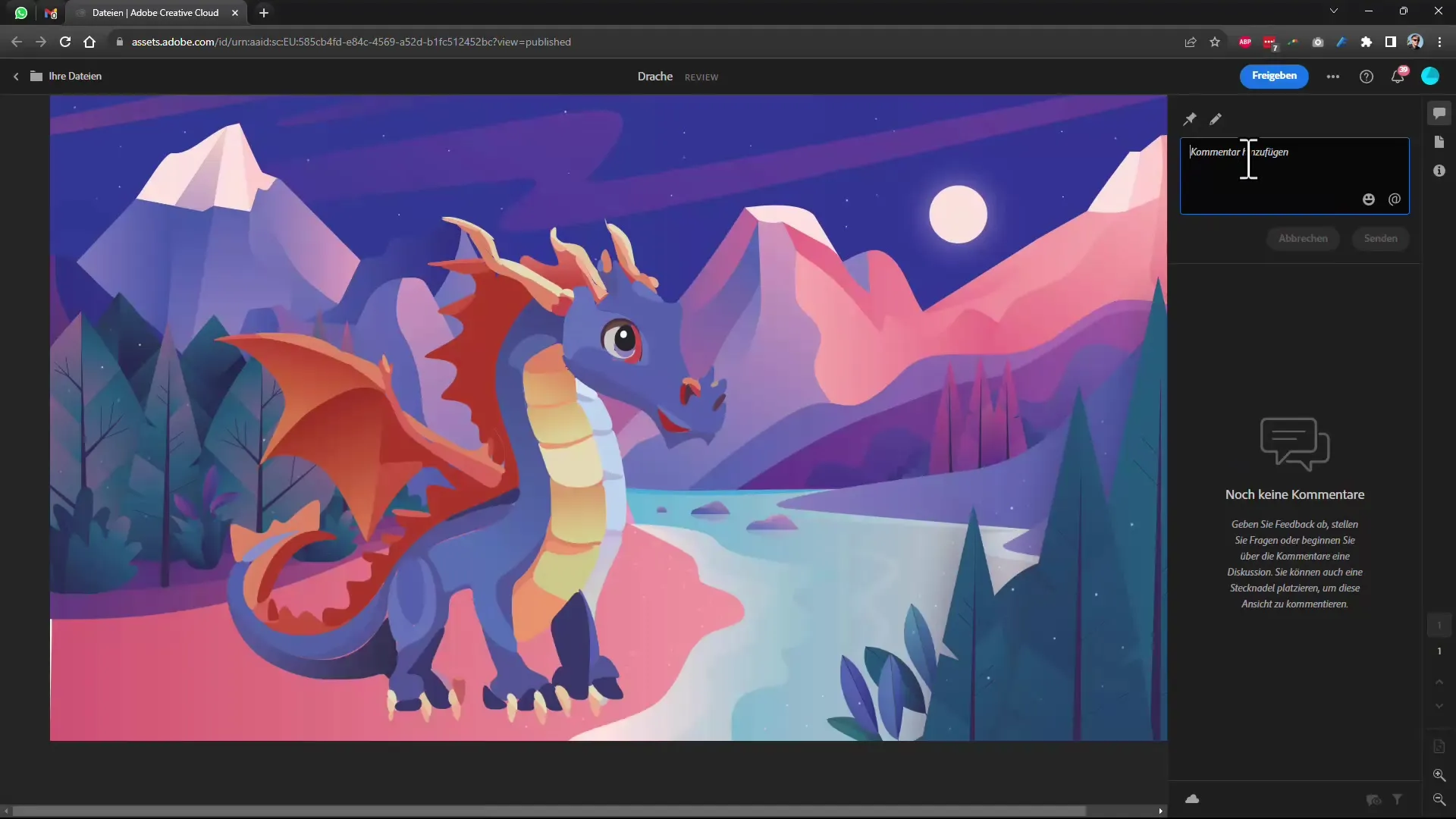
Резюме
Актуализацията за Illustrator CC 2024 предлага множество иновативни функции, базирани на KI, които ти помагат да работиш по-ефективно. От създаването на векторни графики с един клик до преобразуването на пикселови изображения в редактируем текст и реалистичното поставяне на илюстрации на мокъпи – Adobe задава нови стандарти. Използвай тези напреднали инструменти, за да направиш дизайните си още по-креативни.
Често задавани въпроси
Как работи създаването на векторни графики?Просто въвеждаш желания мотив и KI генерира различни варианти за секунди.
Мога ли да използвам новите функции комерсиално?В момента някои функции все още са в бета фаза, затова комерсиалното им използване не е възможно.
Как мога да направя текст в пиксел по-редактиуем?Използвай функцията Retypen, за да преобразуваш текст в пикселово изображение в истински, редактиваем текст.
Кои опции за мокъпи мога да използвам?Можеш да избираш между опаковки, цифрови устройства и опции за брандинг.
Как мога да споделя документа си за преглед?Използвай функцията за споделяне, за да създадеш линк, който можеш да изпратиш на другите, за да получат обратна връзка.

